PaddleOCR 是一个基于飞桨(PaddlePaddle)深度学习框架开发的开源光学字符识别(OCR)工具包。它提供了一套端到端的 OCR 解决方案,能够识别图像中的文字,并将其转换为可编辑的文本。
PaddleOCR 具有以下特点:
• 多场景支持:PaddleOCR 能够应对多种不同场景下的文字识别,包括常规文本、场景文本、手写文本等。
• 多语言支持:支持多种语言的文字识别,包括中文、英文以及其他常见语言。
• 模型丰富:提供了多个预训练的 OCR 模型,可以根据需求选择合适的模型进行使用。
• 高性能:基于飞桨深度学习框架,具有高性能和高效率,能够在大规模数据上进行高效的文字识别。
• 易用性:提供了简洁易用的 API 接口,方便开发者快速集成和使用。
总的来说,PaddleOCR 是一个功能强大、性能优越的 OCR 工具包,适用于各种文字识别应用场景。
本文接 《一.Windows系统安装配置Anaconda》,将介绍如何在 Windows 系统中安装 PaddleOCR。
1.创建 conda paddle_env 环境
1)打开 Anaconda Prompt 终端:左下角 Windows Start Menu -> Anaconda3 -> Anaconda Prompt 启动控制台,右键以管理员身份打开(部分同学没有开管理员权限的情况)。
2)创建新的 conda 环境
在命令行输入以下命令,创建名为 paddle_env 的环境,此处为加速下载,使用清华源。
conda create --name paddle_env python=3.8 --channel https://mirrors.tuna.tsinghua.edu.cn/anaconda/pkgs/free/
该命令会创建1个名为 paddle_env、python 版本为 3.8 的可执行环境,根据网络状态,需要花费一段时间。之后命令行中会输出提示信息,输入 y 并回车继续安装。
3)激活刚创建的 conda 环境
在命令行中输入以下命令,这个 conda activate paddle_env 激活环境命令是后面的基础,我们的很多操作都要先激活了环境才能继续安装:
# 激活 paddle_env 环境
conda activate paddle_env
# 查看当前 python 的位置
where python
2.安装 PaddlePaddle(CPU演示)
请注意,Anaconda Prompt 窗口已经激活了虚拟环境的情况下再执行下面的命令!!!
• 您的机器安装的是 CUDA9 或 CUDA10,请运行以下命令安装:
python3 -m pip install paddlepaddle-gpu -i https://mirror.baidu.com/pypi/simple
• 您的机器是 CPU,请运行以下命令安装(本文演示)
pip install paddlepaddle -i https://mirror.baidu.com/pypi/simple
更多的版本需求,请参照 飞桨官网安装文档 中的说明进行操作。
安装成功结果:
3.安装 PaddleOCR whl 包
建议用国内源加速下载!!!
# 官网的命令(不建议,下载速度慢)
pip install "paddleocr>=2.0.1" # 推荐使用2.0.1+版本
# 百度源下载加速(请用我!)
pip install paddleocr -i https://mirror.baidu.com/pypi/simple
安装成功结果:
4.验证安装
安装完成后您可以使用 python 进入 python 解释器,输入 import paddle,再输入 paddle.utils.run_check(),如果出现 PaddlePaddle is installed successfully!,说明您已成功安装。
至此 PaddleOCR 就安装完成了!




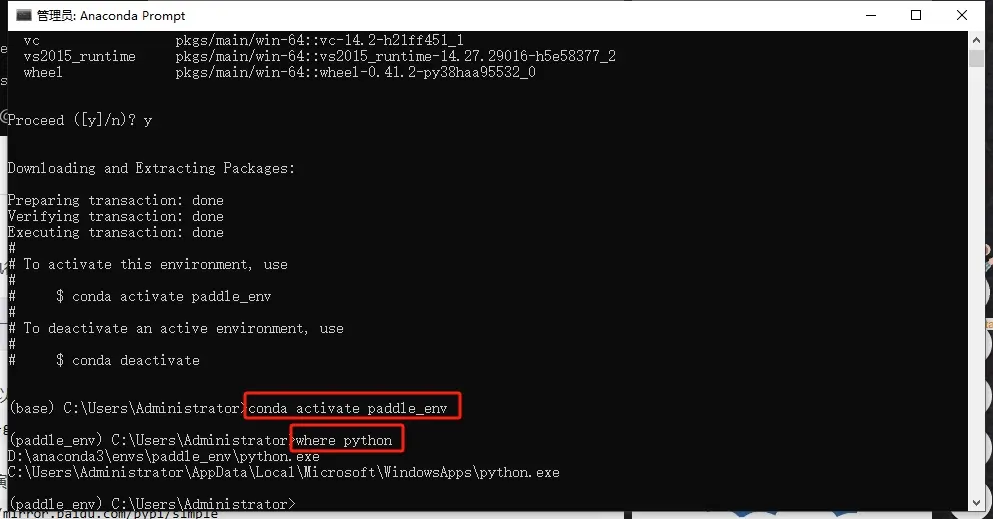
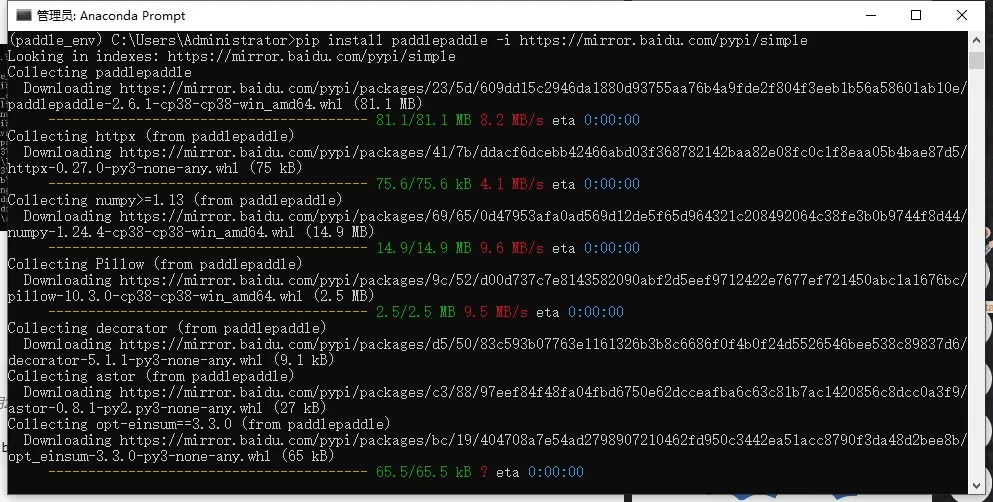
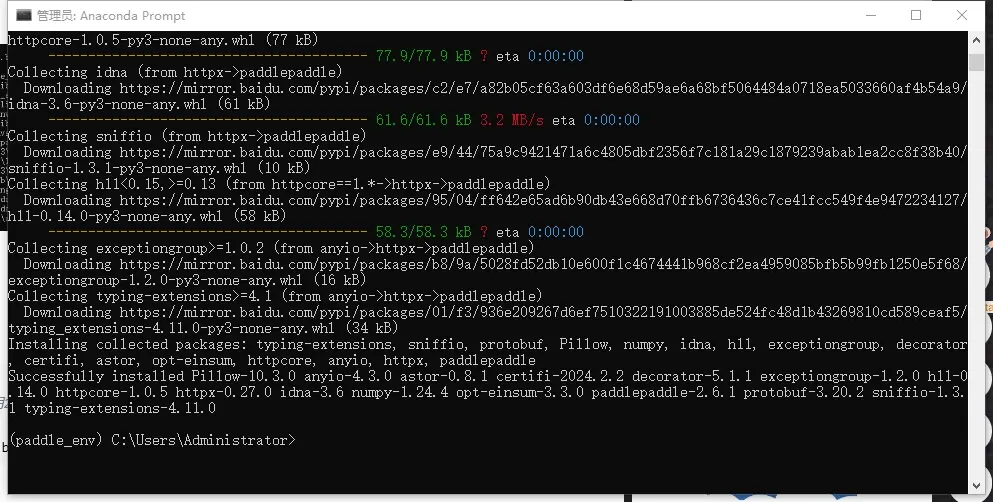
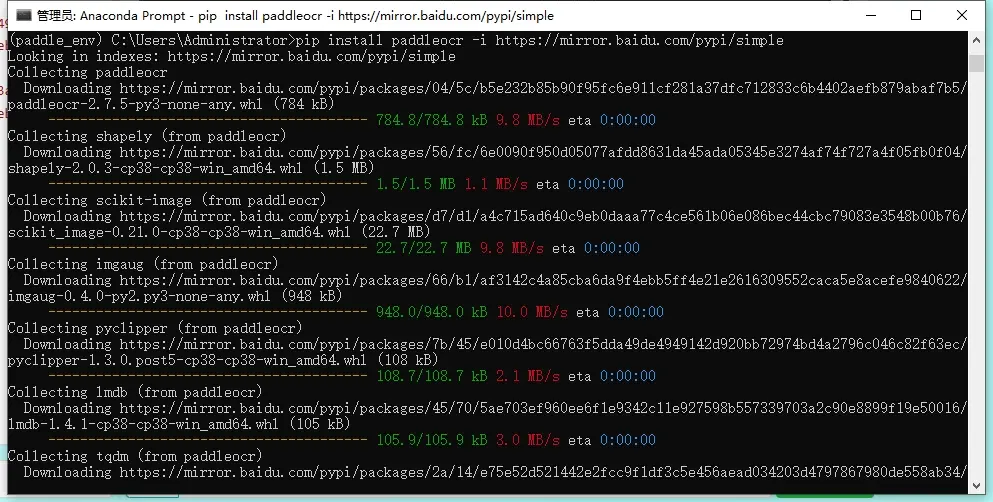
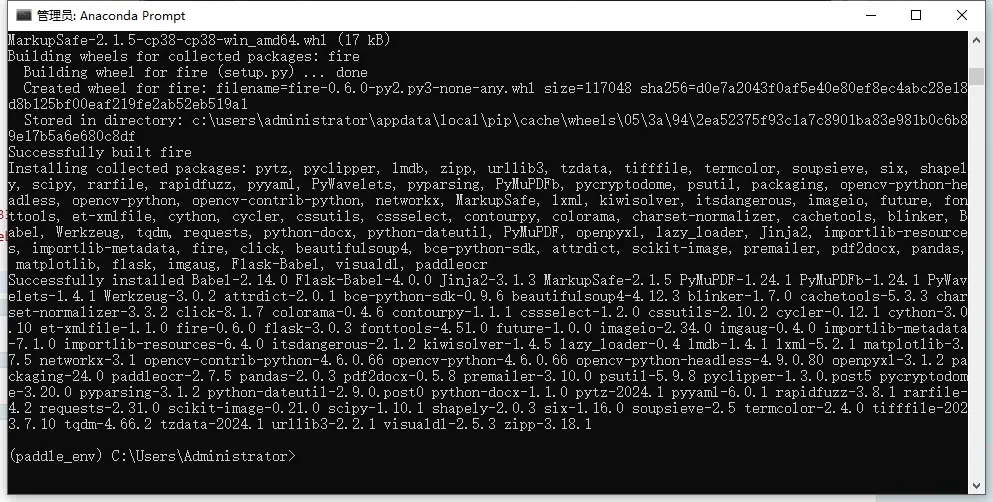




评论